|
|
|
| 早速インストール ! |
|
| 入手方法 | インストール | 認証基本設定 | 読み上げ設定 | ドライバー登録 | 計測画面表示 | 印刷 | オプション |
| ピリオドタイムについて | サウンド再生ディレイタイム | |
|
インストールするマシンは実際にコースサイドで使用するマシンとなります
読み上げのレスポンスを早くするためにもより高性能のマシンをお勧めします
CPUのクロックが低かったり、メモリーが小さいと、ループを通過してから、タイム読み上げまでのタイムラグが大きいものとなります
ちなみに CPUが500、メモリーが192では3秒ほどのタイムラグがでました(OSは2000)また CPU1.8G メモリー512のマシン(XP)では0.8秒程度です
後者だとデコーダーの通過音「ピッ!」と鳴らしてすぐに読み上げますのでちょうどいいのですが、さすがに計測ラインを過ぎて3秒も間があると、ちょっと??ですよね・・・
パソコンの性能も日々進歩し、価格はどなんどん下がっていますから、不安な方はぜひ最新型へ・・・チェンジされてはいかがでしょうか?(余計なお世話じゃ!)
AMBの計測ソフト「スパーク」も、PCの能力が高性能なほどサクサクいきますので・・・・
当然使用するPCでダウンロードした場合は、そのままインストール。
他のマシンでダウンロードした場合はダウンロードファイルを使用するマシンにコピーしてインストールします |
|
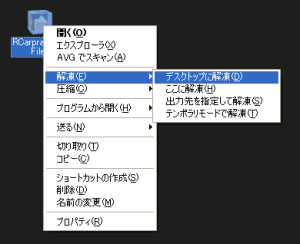
|
←
ダウンロードしたファイルは圧縮されていますのでまずは、解凍します
解凍ソフトがインストールされていない場合ベクターや窓の森等でフリーソフトを入手してください。
解凍が始まると下のウィンドウが表示され、作業状況が表示されます
(解凍ソフトの種類により違う表示となりますのでご注意ください)
↓
|
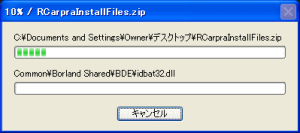 |
|
 |
|
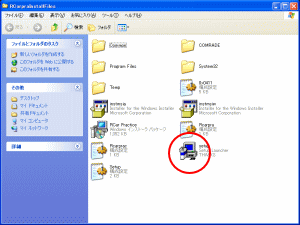 |
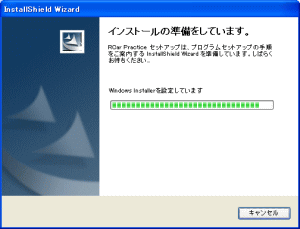 |
解凍が終了すると、左のフォルダーが展開します
setup setuplancher THA&KSを選択実行します |
セットアップを実行するとをするとインストールが開始されます |
 |
 |
|
|
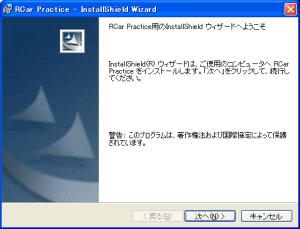 |
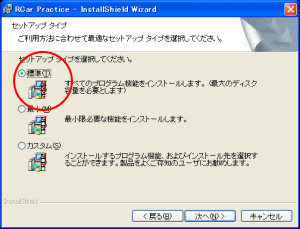 |
| インストールの準備ができました、次へをクリック |
標準が選択されていることを確認して次へをクリック |
 |
 |
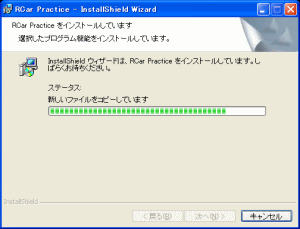 |
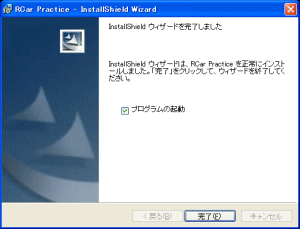 |
| いよいよインストール開始です |
無事インストール完了プログラムの起動にチェックをいれて完了するとRcaPracticeが立ち上がるはずですが、なぜか立ち上がりませんでした・・・ |
|
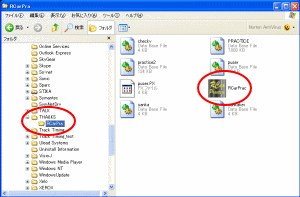 |
通常のインストールが完了すると、Cドライブ、Programfilesの中にTHA&KSのフォルダーが生成されこの中にRCarPraというフォルダーができています
このフォルダー内のRCarPraというファイルがEXEです
このEXEを実行するとアプリケーションが起動します
万一、デスクトップにショートカットができていなかったら、このEXEを右クリックし送るの項目でデスクトップにショートカットを作成しておくと便利です |
|
|
| インストール完了です、続いて認証を含む設定を行いましょう |
| << 戻る ・ 次へ >> |